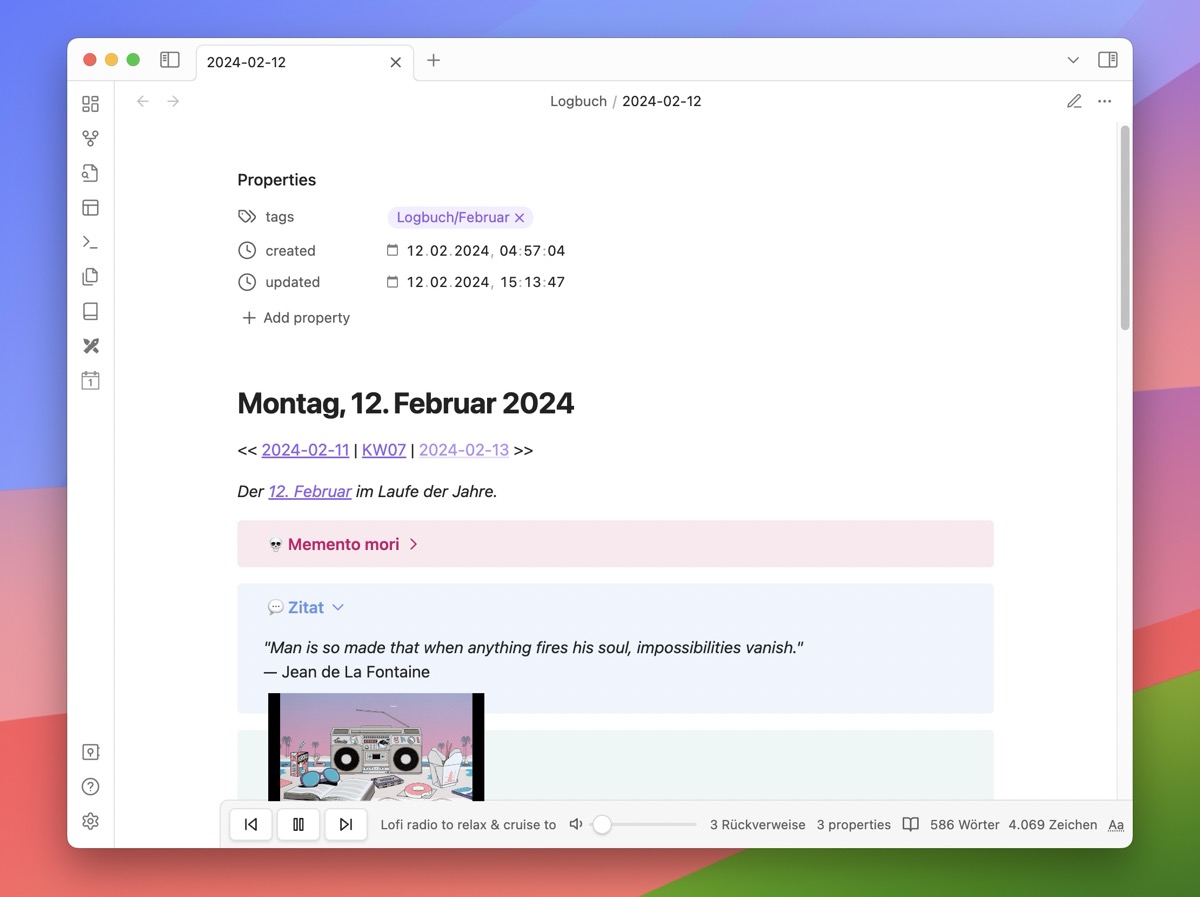Neulich bin ich über das Community-Plugin Soundscapes gestolpert. Ich denke, es war in einem der Newsletter von Mike Schmitz. Damit kann man in der Statusleiste von Obsidian Musik abspielen. Wer also gerne Musik bei der Arbeit hört, kann das mithilfe dieses Plugins direkt mit Obsidian machen.
Nach der Installation der externen Erweiterung Soundscapes steht in der Statusleiste am unteren Rand des App-Fensters von Obsidian ein kleiner Musik-Player zur Verfügung. Wenn man den Mauszeiger über den gerade gespielten Titel bewegt, der dort neben den Bedienelementen angezeigt wird, erscheint ein kleines Videofenster mit dem abgespielten Titel. Denn das Soundscapes-Plugin bedient sich aus dem umfangreichen Musikangebot auf YouTube.
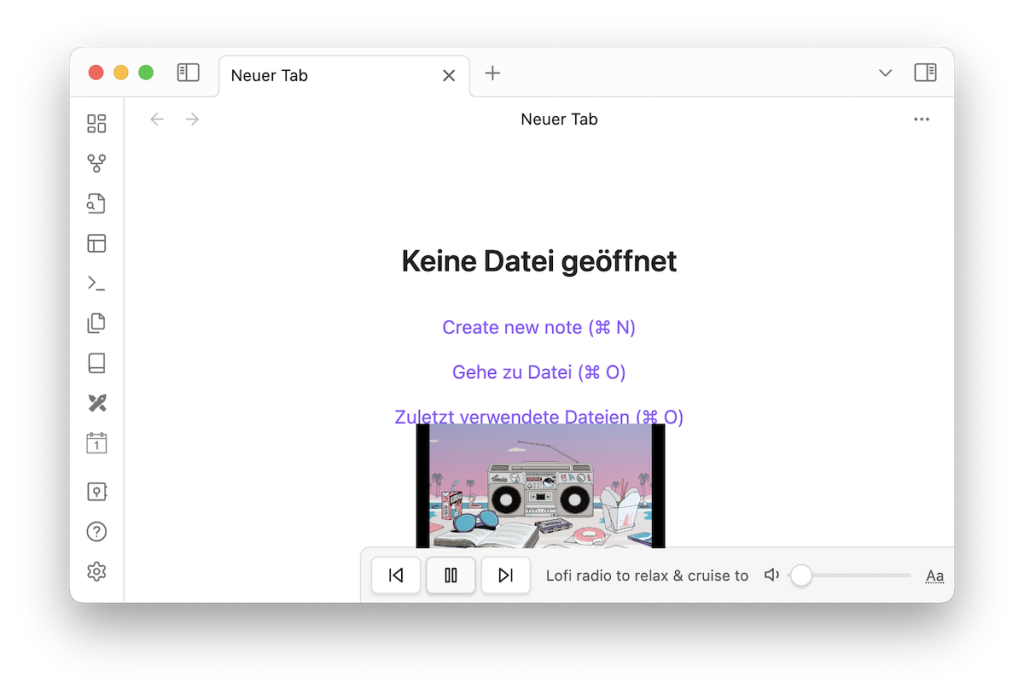
Auswahl der Soundscapes
In den Einstellungen des Plugins kann man den Musikstil – also das Soundscape an sich – auswählen. Neben Lofi beats gibt es Relaxing Jazz oder Calm Nintendo Sounds. Auch eine Geräuschkulisse, beispielsweise aus einem Coffee-Shop oder von einem Kaminfeuer kann ausgewählt werden. In Summe stehen derzeit 13 unterschiedliche Soundscapes zur Verfügung.
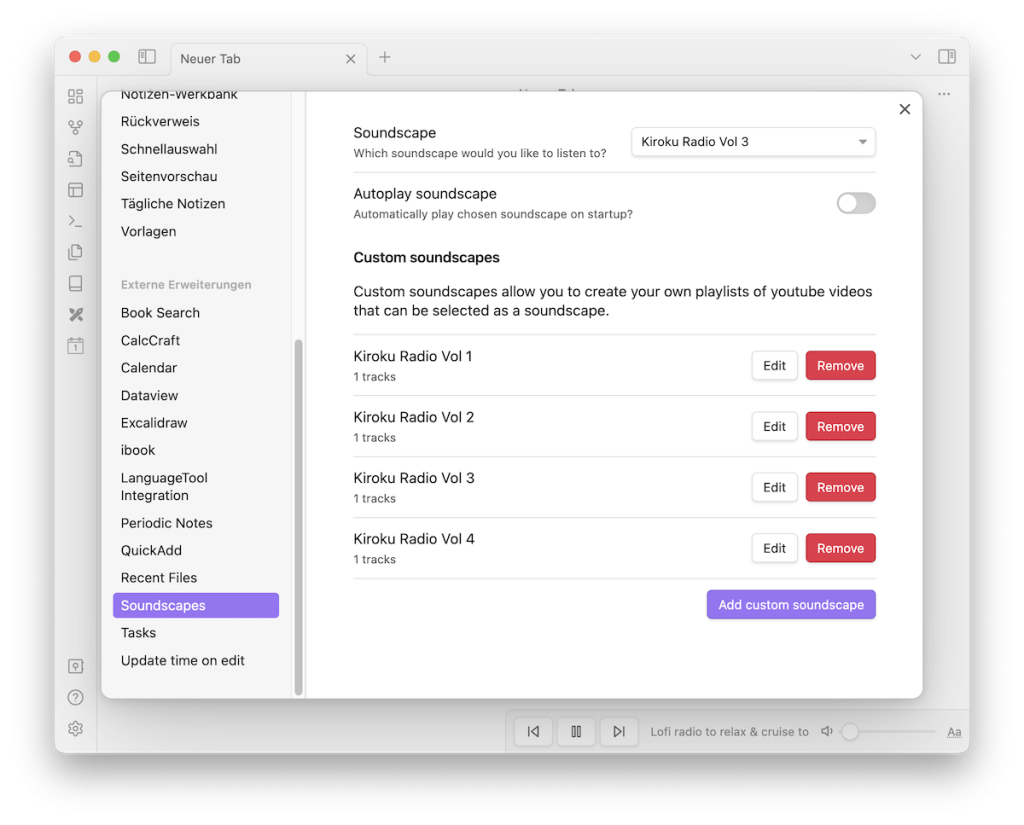
Eigene Soundscapes anlegen
Darüber hinaus kann man auch eigene Soundscapes erstellen. Dazu gibt man neben dem Namen für das Soundscape und den Track eine ID zu einem YouTube-Video ein. Ein Soundscape kann auch aus mehreren Tracks bestehen. Weitere Tracks fügt man über die Schaltfläche Add new track hinzu. Mit einem Klick auf Save custom soundspace wird gespeichert und danach steht das neu angelegte Soundscape oben in der Auswahlliste zur Verfügung.
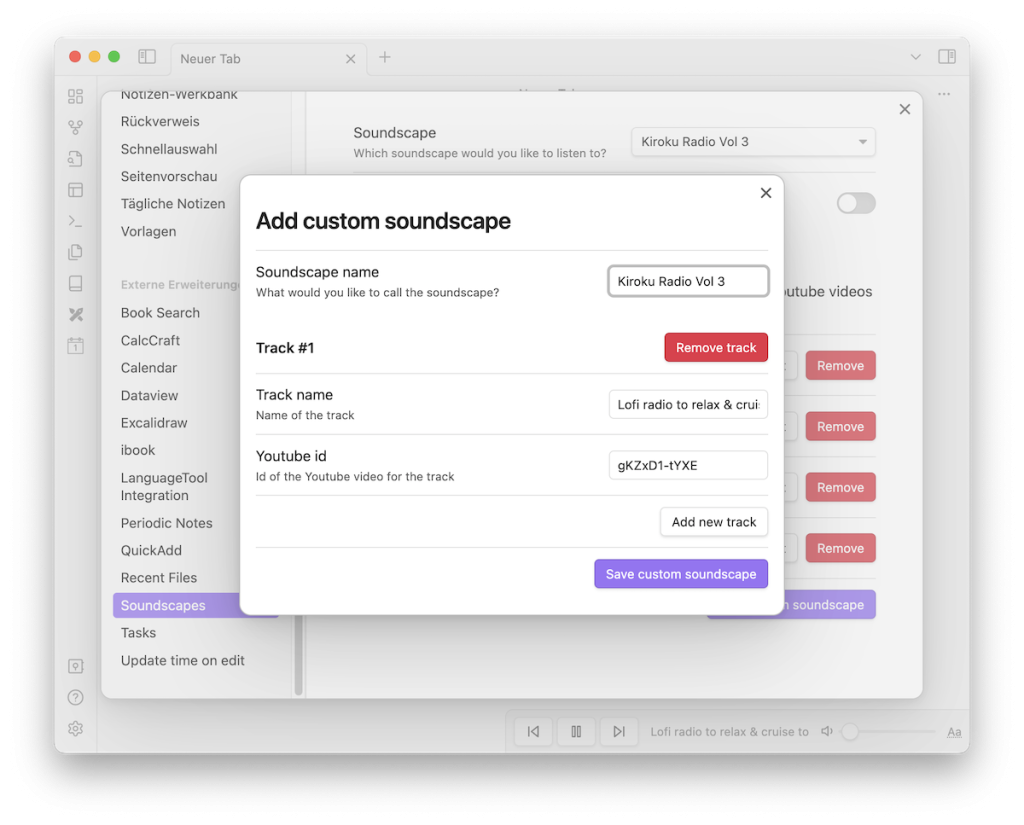
Übrigens ist die YouTube-ID zu einem Video jener Zeichencode in der URL nach dem Abschnitt .../watch?v=. Wenn also zum Beispiel die URL zu einem YouTube-Video in der Adressleiste des Browsers https://www.youtube.com/watch?v=gKZxD1-tYXE lautet, dann ist in dieser URL die Zeichenkette gKZxD1-tYXE die ID des Videos, die man dann zum Track in den Einstellungen des eigenen Soundscapes eingibt und speichert.
Autoplay
Falls gewünscht, startet das Soundscapes-Plugin bei jedem Start von Obsidian automatisch mit der Musikwiedergabe. Dazu aktiviert man die Option Autoplay soundscape in den Einstellungen.
Fazit
Für mich ist diese Erweiterung tatsächlich sinnvoll, denn ich höre während der Arbeit immer wieder gerne Musik. Es hängt natürlich von der Art der Tätigkeit ab, ob und welche Musik dafür infrage kommt. Ein Genre, das für mich fast zu jeder Tätigkeit passt, ist LoFi-Musik. Deshalb habe ich mir auch gleich ein paar schöne Tracks von Kiroku Radio und Lofi Girl als eigene Soundscapes im Plugin angelegt.